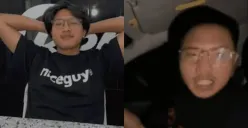POSKOTA.CO.ID - Samsung Galaxy dikenal sebagai salah satu seri ponsel Android paling populer di dunia. Desain elegan, layar AMOLED tajam, prosesor bertenaga, dan sistem kamera canggih membuatnya jadi pilihan banyak pengguna.
Tapi tahu nggak? Semua kecanggihan itu bisa terasa biasa saja kalau kamu belum mengoptimalkan pengaturannya.
Banyak fitur tersembunyi di One UI yang bisa bikin performa Galaxy kamu dua kali lebih cepat dan baterai tahan seharian tanpa perlu aplikasi tambahan atau root.
Yuk, simak delapan pengaturan penting yang wajib kamu ubah biar ponsel Galaxy-mu tetap kencang, efisien, dan nyaman digunakan setiap hari.
Baca Juga: WhatsApp Kamu Disadap? Cek Sekarang Juga Lewat Fitur Ini Sebelum Terlambat
1. Bebaskan Ruang Penyimpanan dengan Device Care
Ketika ponsel mulai lemot atau sering hang, penyebab utamanya sering kali adalah memori penuh. Untungnya, Samsung sudah menyediakan fitur Device Care untuk membersihkan file yang nggak perlu.
Cara mengaksesnya:
Buka Pengaturan > Perawatan Baterai dan Perangkat > Penyimpanan.
Kamu bisa lihat berapa banyak ruang yang dipakai oleh aplikasi, gambar, dan video. Hapus file lama, uninstall aplikasi jarang digunakan, dan kosongkan folder “Sampah.” Idealnya, sisakan minimal 20% ruang kosong biar sistem tetap lancar.
Tips: Gunakan fitur “Aplikasi tidak terpakai” untuk menemukan app yang belum kamu buka selama sebulan terakhir.
2. Pertahankan Kecepatan dengan Optimasi Otomatis
Ponsel Galaxy punya fitur bawaan pintar bernama Optimasi Otomatis, yang bekerja diam-diam menjaga performa tetap stabil.
Aktifkan lewat:
Pengaturan > Perawatan Baterai dan Perangkat > Optimasi Otomatis > Mulai Ulang Otomatis.
Pilih “Mulai ulang saat diperlukan” biar sistem otomatis me-restart ketika performa melambat, atau atur jadwal restart mingguan sesuai kebutuhanmu.
Fitur ini menutup aplikasi latar belakang, menghapus cache sementara, dan menjaga RAM tetap lega. Nggak perlu lagi rutin restart manual — ponsel akan menjaga dirinya tetap “sehat” otomatis.
3. Aktifkan Mode Gelap untuk Hemat Baterai
Buat kamu pengguna layar AMOLED, Mode Gelap bukan cuma soal gaya, tapi juga penghemat daya. Piksel gelap butuh daya lebih sedikit, jadi baterai bisa lebih awet.
Cara menyalakannya:
Pengaturan > Tampilan > Pilih ‘Gelap’.
Kamu juga bisa menjadwalkannya aktif otomatis saat malam hari.
Selain bikin mata lebih nyaman, Mode Gelap juga memberikan tampilan yang elegan dan konsisten di seluruh aplikasi Samsung.
4. Batasi Proses Latar Belakang
Kadang ponsel melambat karena banyak aplikasi yang tetap aktif di belakang layar. Solusinya? Batasi proses latar belakang lewat Opsi Pengembang.
Langkah-langkahnya:
- Buka Pengaturan > Tentang Ponsel > Informasi Perangkat Lunak
- Ketuk Nomor Build tujuh kali sampai muncul “Opsi Pengembang aktif.”
- Kembali ke Pengaturan, lalu pilih Opsi Pengembang > Batas Proses Latar Belakang.
Pilih maksimal 4 proses agar multitasking tetap lancar tanpa membebani RAM.
Catatan: Jangan terlalu ketat membatasinya, nanti aplikasi suka reload sendiri.
5. Nyalakan Pembaruan Otomatis Android & Aplikasi
Samsung rutin merilis update sistem dan keamanan, bahkan hingga 7 tahun untuk seri terbaru seperti Galaxy S25. Tapi banyak pengguna yang lupa memperbaruinya.
Biar nggak ketinggalan, aktifkan update otomatis di:
Pengaturan > Pembaruan Perangkat Lunak > Unduh Otomatis.
Lakukan hal yang sama di Google Play Store > Pengaturan > Pembaruan Aplikasi Otomatis.
Dengan begitu, semua fitur dan patch keamanan terbaru terpasang otomatis tanpa kamu harus repot.
6. Gunakan Baterai Adaptif & Kecerahan Adaptif
Kedua fitur ini menggunakan AI pembelajaran mesin untuk menyesuaikan daya sesuai kebiasaanmu.
- Baterai Adaptif: Membatasi aplikasi yang jarang dipakai agar tidak menyedot daya.
- Aktifkan di Pengaturan > Perawatan Baterai dan Perangkat > Baterai > Pengaturan Baterai Lainnya.
- Kecerahan Adaptif: Otomatis menyesuaikan pencahayaan layar sesuai kondisi sekitar.
- Aktifkan di Pengaturan > Tampilan > Kecerahan Adaptif.
Hasilnya, kamu akan merasakan ponsel yang lebih efisien dan hemat daya tanpa mengorbankan kenyamanan visual.
7. Aktifkan RAM Plus untuk Multitasking Lebih Ringan
Kalau kamu suka buka banyak aplikasi sekaligus, fitur RAM Plus wajib dicoba.
Fungsinya adalah menggunakan sebagian ruang penyimpanan internal sebagai RAM virtual agar multitasking tetap lancar.
Cara mengaktifkannya:
Pengaturan > Perawatan Baterai dan Perangkat > Memori > RAM Plus.
Pilih tambahan 2GB–8GB sesuai kapasitas ponselmu, lalu restart perangkat.
RAM Plus sangat membantu terutama di ponsel kelas menengah seperti Galaxy A32 atau A54 yang RAM-nya terbatas.
Baca Juga: Turun hingga Rp3 Juta, Berikut Harga dan Spesifikasi iPhone 16 Sekarang
8. Sesuaikan Kelancaran Gerak (Refresh Rate)
Layar Galaxy terkenal super halus berkat refresh rate 120Hz, tapi kamu bisa menyesuaikannya sesuai kebutuhan.
Masuk ke:
Pengaturan > Tampilan > Kelancaran Gerak.
- Pilih Adaptif untuk tampilan super mulus.
- Pilih Standar (60Hz) kalau mau hemat baterai.
Untuk gaming, mode Adaptif jelas unggul. Tapi kalau kamu cuma pakai untuk chat dan browsing, mode Standar bisa memperpanjang daya hingga beberapa jam.
Samsung terus menghadirkan inovasi lewat One UI terbaru, bahkan kini menuju One UI 8 dengan AI yang lebih cerdas. Tapi tanpa pengaturan yang tepat, kamu belum menikmati potensi penuh dari perangkatmu.
Dengan menyesuaikan delapan pengaturan di atas, Galaxy-mu akan terasa seperti baru lagi: lebih cepat, efisien, dan siap menemani aktivitas harian. Kadang, perubahan kecil bisa memberi perbedaan besar apalagi untuk ponsel yang kamu gunakan setiap hari.